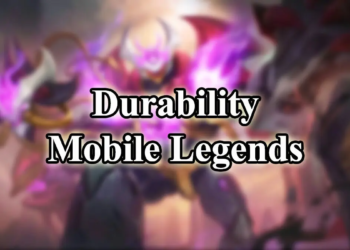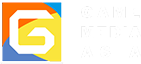Cara mengambil gambar layar atau screenshot PC dan laptop dengan mudah sekarang ini sedang sangat dibutuhkan sekali. Sebagai bukti atau apapun yang memang jika di foto pada smartphone kualitasnya akan sangat jelek, Screenshoot pun bisa menjadi solusi terbaik untuk menangkap layar pada PC kamu.
Nah dengan screenshoot tersebut kamu bisa menangkap atau mengambil apapun pada layar PC kamu baik itu game, dokumen dan lain sebagainya yang dapat tersimpan di perangkatmu. Dalam sistem operasi Windows, kamu bisa menggunakan lebih dari satu metode sederhana untuk melakukan screenshoot.
Cara Tangkap Layar PC

Seperti yang sudah dijelaskan di atas tadi bahwa terdapat banyak sekali cara maupun metode untuk melakukan tangkap layar atau screenshoot. berikut cara-cara termudah dan tidak bikin pusing yang bisa kamu gunakan
1 . Tekan Tombol Alt + Prtscn
Cara screenshot di laptop pertama dengan cepat dan mudah yaitu dengan melakukan kombinasi tombol pada keyboard yaitu Alt + PrtScn. Nah kombinasi tombol tersebut akan menangkap layar Windows yang aktif serta akan menyalin tangkapan layar pada clipboard. Namun walaupun demikian kamu harus membuka aplikasi editor gambar untuk bisa menyimpannya.
2 . Menekan Tombil PrtScn (Print Screen)
Apabila kamu ingin mengambil di seluruh layar, maka caranya yaitu kamu harus memencet tombol PrtScn pada keyboard. Namun tangkapan layar tersebut tidak akan tersimpan sebagai berkas yang nantinya akan justru tersalin di clipboard. Maka dari itu kamu juga harus membuka software editing seperti paint, Microsoft Word dan salin Screenshot yang diambil tadi.
3 . Menggunakan Windows Key + Shift + S
Cara lain untuk melakukan tangkap layar adalah dengan menekan Windows Key + Shift + S yang dimana layar akan meredup serta penunjuk mouse nantinya akan berubah. Selain itu, kamu jugabisa menarik kursornya untuk memilih bagian layar mana yang akan kamu ambil gambarnya. Sama seperti cara sebelumnya, hasilnya akan disalin pada clipboard dan ditempelkan pada software lain.
Sebagai catatan. Pintasan yang satu ini hanya dapat berfungsi apabila kamu sudah menginstalkan operasi Windows 10 versi terbaru.
4 . Tombol Windows Key + PrtScn
Apabila kamu ingin menangkap seluruh layar dan secara otomatis tersimpan pada perangkat, maka kamu bisa menggunakan cara ini yaitu Windows key + Prtscn. Jika kamu sudah menekan tombol tersebut maka layar kamu nantinya akan meredup sesaat untuk penanda bahwa sudah mengampil gambar pada layar.
Hasil dari tangkapan tadi nantinya akan disimpan pada folder gambar dan folder tangkapan layar. Cara screenshot di laptop ini tentunya sangat mudah kamu lakukan.
5 . Tekan Tombol Logo Windows + Volume Turun
Apabila kamu sudah menginstal softaware Microsoft Surface, maka kamu dapat menggunakan tombol fisik supaya bisa mengambil tangkapan layar secara keseluruhan. Cara ini sangat mirip sekali dengan melakukan screenshot pada smartphone. Nah untuk melakukan cara ini sangat mudah, pada saat ditekan seperti biasa bahwa layar akan meredup sesaat.
Kemudian hasilnya pun akan secara otomatis tersimpan pada folder gambar di PC atau laptop kamu.
6 . Game Bar (khusus Windows 10)
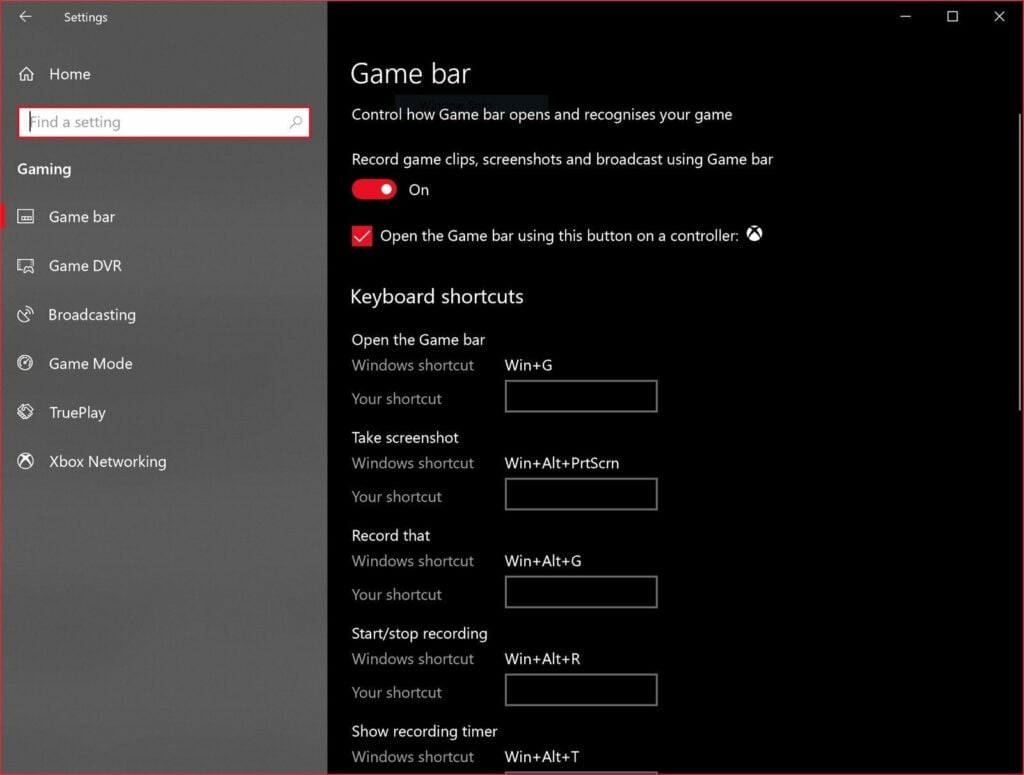
Cara lain adalah kamu bisa menggunakan game bar. Baik itu kamu sedang bermain game maupun tidak. Untuk caranya kamu tinggal tekan Windows + G untuk memunculkan game bar. Nah setelah itu kamu bisa mengklik tombol screenshot pada game bar maupun bisa menggunakan pintasan Windows + Alt + PrtScn supaya dapat mengambil Screenshot layar penuh.
Sekian informasi yang bisa disampaikan mengenai cara screenshot di laptop. Semoga dengan artikel panduan singkat ini bisa menjadi referensi untuk kamu yang sedang mencari cara untuk menangkap layar pada laptop dengan mudah.
Baca pula informasi lain terkait Tech, beserta dengan kabar-kabar menarik seputar dunia video game dari saya, Ido Limando. For further information and other inquiries, you can contact us via author@gamebrott.com.